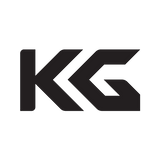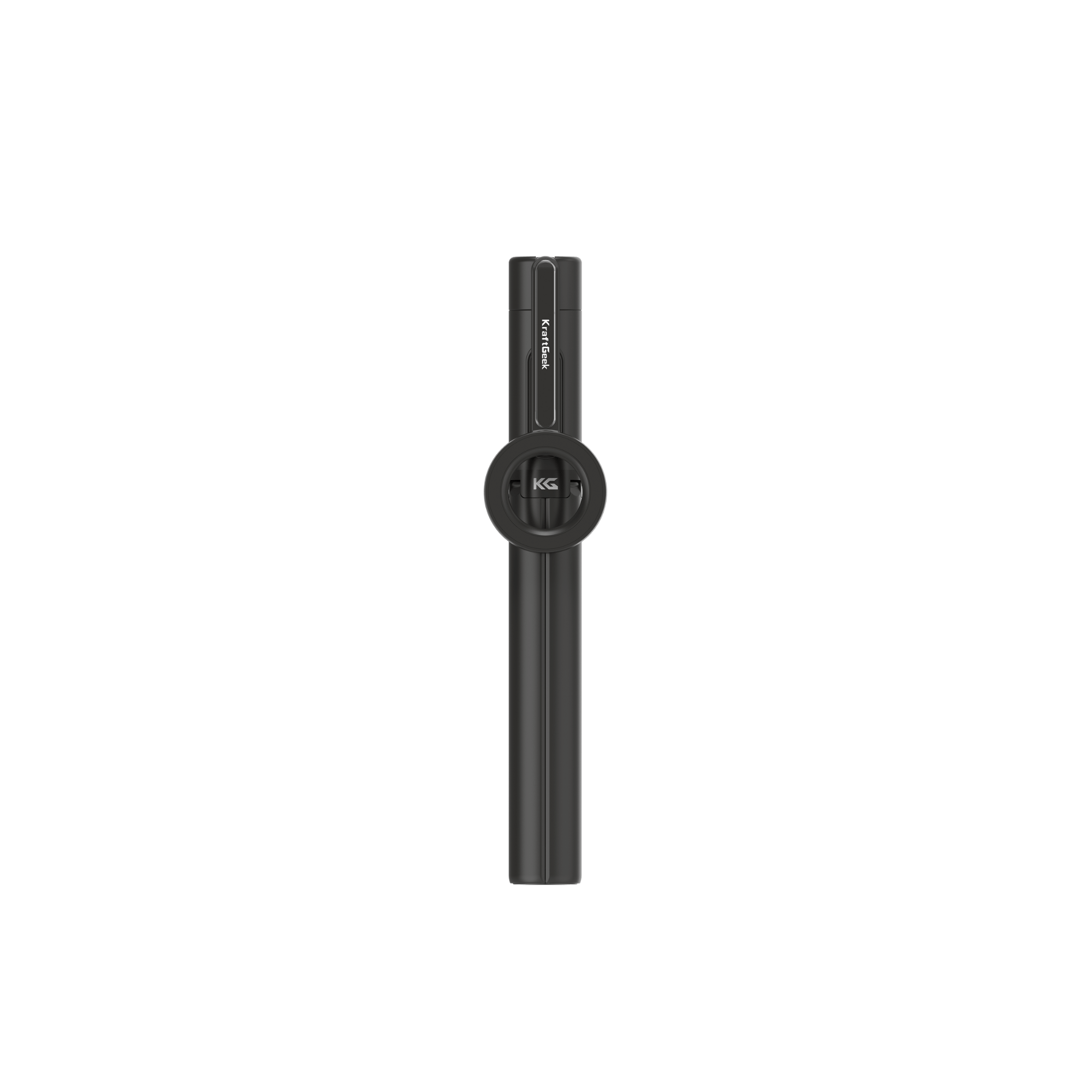ビデオ編集では、別々に撮影したショットを並べ替えて操作し、論理的にまとまり、視聴者を楽しませるストーリーを作成します。これにより、クリエイターはシーンを順序付け、ストーリーラインのペースを調整し、視聴者が楽しめる物語の流れを作ることができます。このブログは、新進気鋭のブロガーと、個人ビデオを強化したい人の両方を対象に作成されたガイドです。
適切なソフトウェアの選択
ほとんどのカメラやスマートフォン システムには、内蔵ソフトウェアが付属しているか、外部ソフトウェアを使用せずに簡単な編集を適用できるオプションが備わっています。編集用のツールは、TikTok や Instagram Reels などのソーシャル プラットフォームで利用できます。
ただし、このようなツールは素早い編集には適していますが、透かしやビデオのクリッピング時間の制限など、いくつかの制限があります。特に、ビデオ編集をちょっとした興味から始めようとしている初心者にとっては、これらの統合ツールは適切な出発点となるでしょう。
無料のビデオ編集ソフトウェア
無料のビデオ編集ツールは数多くあり、予算が限られている人でも簡単に始めることができます。これらのツールは非常に高性能で、基本的な編集ニーズを満たす機能を備えています。ただし、無料版では透かしやクリップの長さの制限などの制限があることに注意してください。
プレミアム ソフトウェアの無料トライアルを利用すると、金銭的な負担を負う前に、より高度な機能を試すこともできます。注目すべきオプションは次のとおりです。
- ライトワークス
- ショットカット
- ヒットフィルムエクスプレス
有料ビデオ編集ソフトウェア
より高度な編集機能とプロフェッショナルなタッチを求める人にとって、有料のビデオ編集ソフトウェアに投資することは、多くの場合価値のある選択です。クリエイティブな可能性で定評のある業界標準のプログラムは次のとおりです。
- ダヴィンチリゾルブ
- Final Cut Pro (Apple ユーザー)
- AdobeのPremiere Pro
簡易編集ソフトウェア
一部のプロ仕様のソフトウェアは複雑であることを考慮して、初心者向けに簡易化されたバージョンが用意されています。このカテゴリに該当するビデオ編集ソフトウェアは次のとおりです。
- AdobeのPremiere Elements
- ピナクルスタジオ
- フィモーラ
- 動画
このようなツールを使用すると、ユーザーは使いやすいユーザー インターフェイスを利用でき、主に必要な編集機能も保持されます。したがって、高度なソフトウェアの複雑さに対処する準備が十分に整っていない場合は、よりシンプルな代替手段によって移行が容易になります。
初心者向けビデオ編集に必須のハードウェア
ハードウェア デバイスはビデオ編集の強みであり、適切なハードウェアを使用することでスムーズで効率的な編集プロセスが保証されます。
1. コンピュータの仕様
プロセッサ (CPU)。ビデオ編集タスクを処理するには、強力なプロセッサが不可欠です。スムーズなパフォーマンスを得るには、少なくとも Intel Core i5 または Core i7 を目指してください。
- ビデオ編集ソフトウェアはリソースを大量に消費するツールです。編集プロセス中にハングアップしないようにするには、コンピューターに少なくとも 8 GB のメモリが搭載されていることを確認する必要があります。
- グラフィック カード。専用のグラフィック カードはレンダリングと再生を高速化します。必須ではありませんが、適切なグラフィック カードがあれば編集エクスペリエンスが大幅に向上します。
2. ストレージソリューション
- HDD の代わりに、データ アクセス速度を上げるために SSD を選択してください。ビデオ ファイルはファイル サイズが大きくなる場合があり、SSD を使用すると編集ソフトウェアの速度と応答性が大幅に向上します。
- ストレージ容量。ビデオの解像度に応じて、少なくとも 256 GB のストレージ容量を検討してください。4K 以上の解像度の場合は、より大きなストレージまたは外付けドライブが必要になる場合があります。
3. ビデオブログ用三脚またはビデオ三脚
ビデオブログ用三脚またはビデオ三脚は、ビデオを録画する際の安定性に貢献する便利な器具の 1 つです。さまざまな撮影状況に応じて使用できるように、高さ調節可能で安定性機能を備えた三脚を探してください。これにより、カメラやスマートフォンを使用して任意の角度やオブジェクトを撮影でき、ビデオの多様性が向上します。
4. 高解像度モニター
動画編集には、正確な色彩表現が可能なモニターが不可欠です。編集内容がさまざまな画面にうまく反映されるように、色彩精度に優れた高解像度ディスプレイを探してください。より臨場感あふれる編集体験を実現するには、より大きな画面サイズを検討してください。24 インチ以上のモニターであれば、動画編集作業に十分な作業スペースが確保されます。
5. オーディオ機器
- クリアな音声は、高品質のビデオ コンテンツに不可欠です。予算に余裕があれば、使いやすい USB マイクでも、よりプロフェッショナルな品質を求める XLR マイクでも、優れたマイクに投資してください。
- 高解像度のヘッドフォンは、普通のリスナーが単なるスピーカーでは見逃してしまうようなオーディオの微妙なニュアンスに気づくのに役立ちます。密閉型ヘッドフォンは外部のノイズを一切取り入れないため、いつでもオーディオを編集して最高の出力を得ることができます。
6. 外部バックアップソリューション
- クラウド ストレージ。ビデオ ファイルの追加バックアップとしてクラウド ストレージ サービスを活用します。これにより、ハードウェア障害が発生した場合でもセキュリティが確保され、プロジェクトでの共同作業が容易になります。
- 外付けハードドライブ。特に大規模なプロジェクトで作業している場合は、ローカル バックアップ用に外付けハードドライブの使用を検討してください。これにより、貴重なビデオ ファイルの保護がさらに強化されます。
ステップバイステップのビデオ編集ガイド
1. 映像を整理する
整理されたメディア ライブラリは、スムーズな編集プロセスの基盤となります。編集段階で簡単に取り出せるように、映像を効率的に分類してラベル付けします。シーン、場所、テーマに基づいて、未加工のクリップをフォルダーに整理します。これにより、ナビゲーションが簡素化され、体系的なワークフローが保証されます。
内容を簡単に識別できるように、ファイルをわかりやすいタイトルに名前変更します。すぐに参照できるように日付や重要な詳細を含めます。
2. 動画の明確な目標を設定する
ビデオの目的とトーンを定義すると、編集の決定に役立ちます。家族旅行のモンタージュを作成する場合でも、プロフェッショナルなプレゼンテーションを作成する場合でも、明確な目標を設定することで編集プロセスが導かれます。
ショットのシーケンスと望ましいトランジションを概説した基本的なストーリーボードをスケッチします。この視覚的なロードマップは、ビデオの全体的なストーリーに焦点を当てるのに役立ちます。編集スタイルをカスタマイズして、ターゲット ユーザーの共感を得ましょう。
3. ショットを選択し、物語を組み立てる
思慮深いショットの選択は、ビジュアル ストーリーのバックボーンを形成します。全体的なメッセージに貢献するショットを選択して、説得力のあるストーリーを作成します。ストーリーに積極的に貢献するショットを特定します。各クリップは、ストーリーを進め、視聴者の関心を維持するという目的を果たす必要があります。
ショットをシームレスに接続して、一貫性のある流れを維持します。スムーズなトランジションを実現するには、連続するクリップ間のマッチカットや視覚的な類似性を検討してください。
4. 適切な編集ソフトウェアを選択する
編集ソフトウェアの選択によって、編集エクスペリエンスが決まります。スキル レベル、好み、プロジェクトの複雑さに合わせて選択してください。有料ソフトウェアを購入する前に、試用版を試してみてください。これにより、インターフェイス、機能、および編集スタイルとの全体的な互換性を評価できます。
5. 基本的な編集テクニックを実装する
どこをトリミングするか、どのようにカットするか、クリップ間で何を配置するかなど、一貫したストーリーを形成するためのビデオ編集の原則を理解します。破壊的な編集ではなく、元の映像を破壊しないように再構築方法を選択します。
効率的な編集のために、重要なキーボード ショートカットを理解してください。これにより、ワークフローが高速化され、マウスによる手動操作への依存が最小限に抑えられます。
6. 音楽と効果音を追加する
音楽や効果音を追加すると、感情に訴える力を利用して動画の効果を高めることができます。丁寧に作成されたオーディオは、動画のメッセージを深め、エンゲージメントを高めます。動画の雰囲気に合った音楽を選択してください。
7. 視覚要素を微調整する
色補正、トランジション、視覚効果によって、ビデオの全体的な外観が決まります。視覚的に魅力的で一貫したプロフェッショナルな一貫性を実現します。ビデオ全体に一貫したカラー グレーディングを適用して、表示を統一します。
8. 最終ビデオをエクスポートする
エクスポート フェーズでは、ビデオの互換性と品質が決定されます。適切な設定を選択して、目的のプラットフォームでシームレスに再生できるようにします。YouTube、ソーシャル メディア、個人のデバイスなど、目的のプラットフォームと互換性のあるエクスポート設定を選択します。これにより、最適な再生品質が確保され、潜在的なフォーマットの問題を回避できます。
製品の推奨事項:
結論
このブログの各章は、映像の整理方法を知ることから、適切なソフトウェアの選択、必須のハードウェアの活用、ビデオ編集の言語の解読まで、成功するビデオ編集者になるための道筋に敷かれたレンガの役割を果たします。編集は単なる技術的な能力以上のものであることを忘れないでください。編集は、独自の視点を世界に伝えるストーリーテリングの手段です。